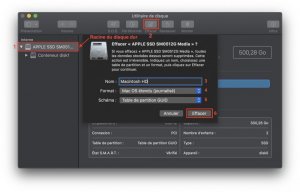Bonjour,
j'ai acheté récemment un MacBook Pro pour mon fils. J'ai fait une réinstallation complète de macOS Catalina car je ne voulais pas qui reste des "traces" de l'ancien utilisateur. Malheureusement il apparait toujours une grande part du disque "autres volumes dans le conteneur" que je n'arrive pas à formater. Quant je vais dans l'utilitaire de disque / Conteneur disk 1 / il me dit qu'il y a un volume de 170Go en "3 volumes non monté". Quant je lance S.O.S il me dit qu'il ne peut pas: "Impossible de procéder à la vérification ou à la réparation, car un ou plusieurs volumes sont verrouillés. : (-69502)".
Je ne sais vraiment plus quoi faire.....est ce qqn aurait une idée?
Merci d'avance
Note de la modération: pas trop de rapport avec les portables Mac, je déplace dans le forum adéquat.
j'ai acheté récemment un MacBook Pro pour mon fils. J'ai fait une réinstallation complète de macOS Catalina car je ne voulais pas qui reste des "traces" de l'ancien utilisateur. Malheureusement il apparait toujours une grande part du disque "autres volumes dans le conteneur" que je n'arrive pas à formater. Quant je vais dans l'utilitaire de disque / Conteneur disk 1 / il me dit qu'il y a un volume de 170Go en "3 volumes non monté". Quant je lance S.O.S il me dit qu'il ne peut pas: "Impossible de procéder à la vérification ou à la réparation, car un ou plusieurs volumes sont verrouillés. : (-69502)".
Je ne sais vraiment plus quoi faire.....est ce qqn aurait une idée?
Merci d'avance
Note de la modération: pas trop de rapport avec les portables Mac, je déplace dans le forum adéquat.
Dernière édition par un modérateur: